ip地址冲突如何解决 教您本机ip地址怎么设置
ip地址冲突如何解决?
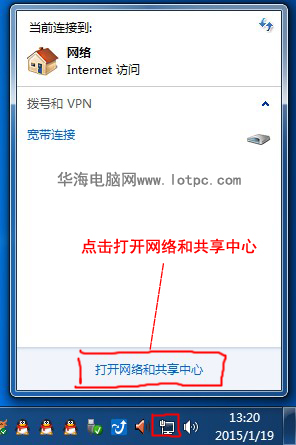
首先我们在桌面最右下角点击“电脑图标”,然后点击“打开网络和共享中心”。
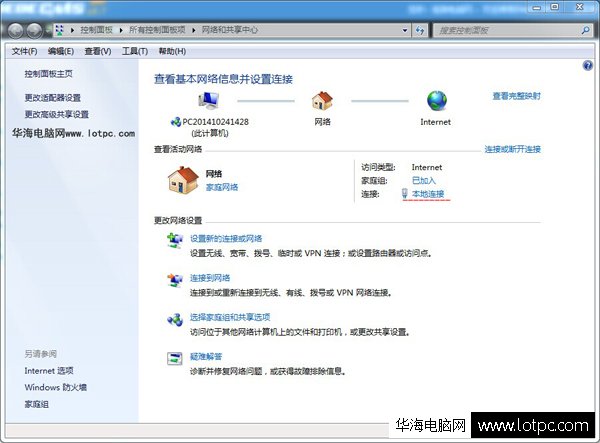
在打开的网络共享中心点击连接的【本地连接】字样
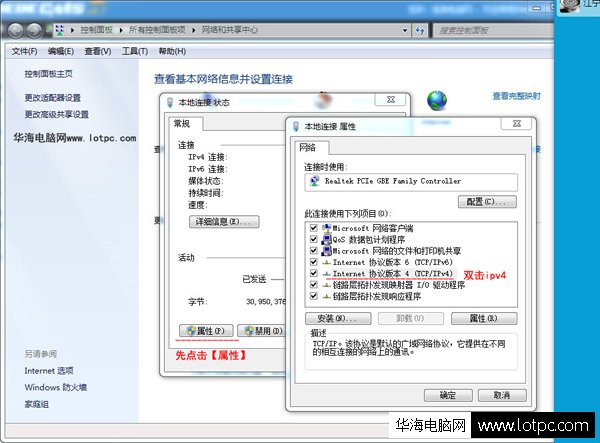
在本地连接状态里,这时我们点击【属性(P)】,这时弹出本地连接属性,我们双击【internet 协议版本4(TCP/IPv4)】
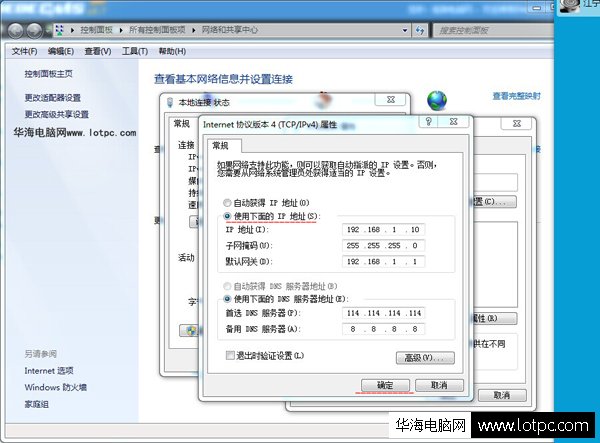
这时我们进入了“internet 协议版本4(TCP/IPv4)属性”设置面板中了,我们点击单选框“使用下面的ip地址(S)”,然后我们就可以设置本机固定ip地址。
IP地址的填写主要是根据路由器登陆地址来定的。如果路由器的地址是192.168.1.1,那么默认网关就写这个,中间的【子网掩码】不需要我们填写,点击【子网掩码】的时候就会自动生成一个地址【自动填写255.255.255.0】,而最上面的【IP地址】就是我们要设置的静态IP地址了,【192.168.1.x (x可以是1-255任意一个数字)】。这个地址不能与默认网关的地址相同,而且局域网内的不同电脑不能设置成相同的IP地址,否则会ip冲突。
我告诉你msdn版权声明:以上内容作者已申请原创保护,未经允许不得转载,侵权必究!授权事宜、对本内容有异议或投诉,敬请联系网站管理员,我们将尽快回复您,谢谢合作!









